Page 1
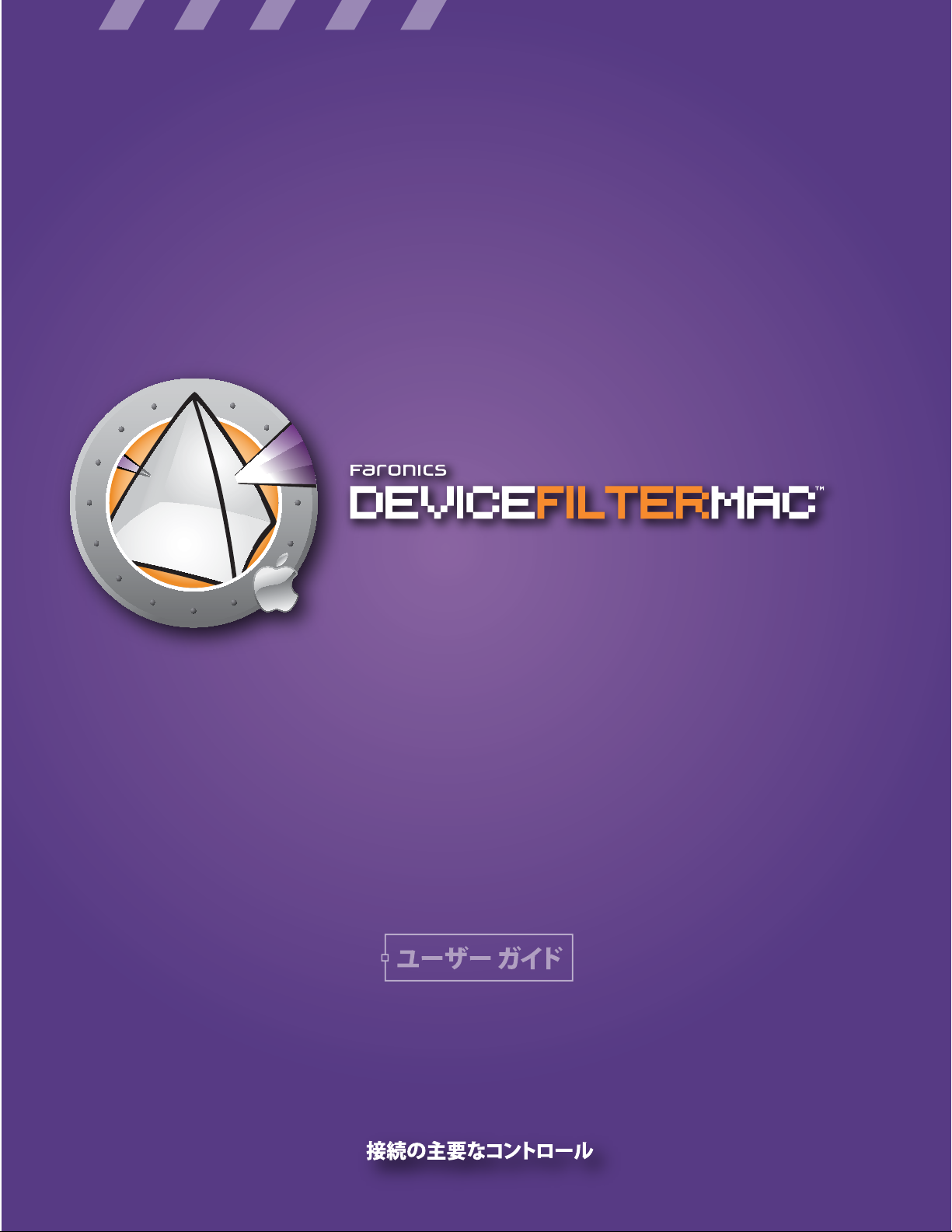
Page 2
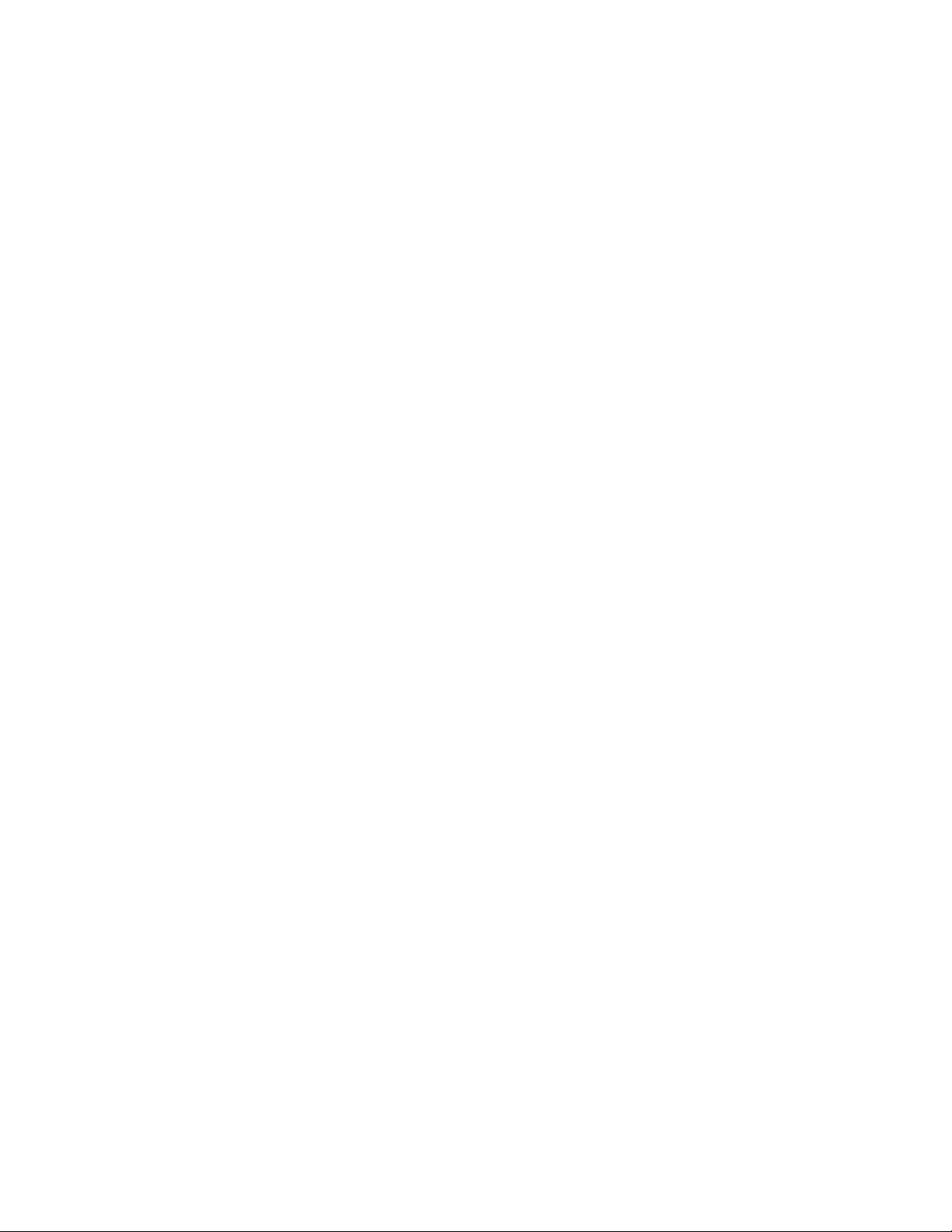
このページは空白です。
Page 3
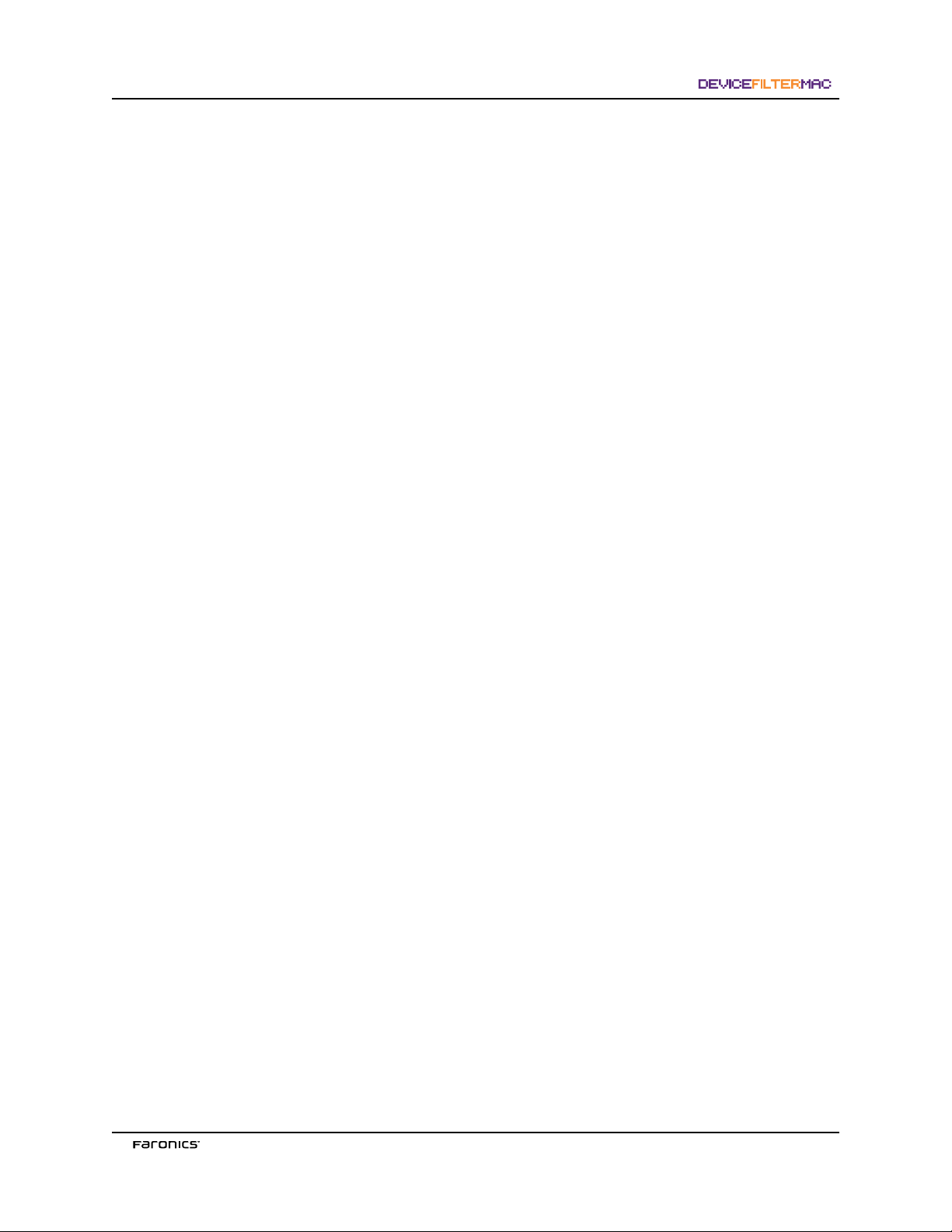
テクニカル サポート
使いやすく、問題のないソフトウェアを設計するためにあらゆる努力を重ねています。
問題が発生した場合は、テクニカル サポートまでご連絡ください。
Eメール: support@faronics.com
電話: 800-943-6422 または 604-637-3333
営業時間: 午前 7 時から午後 5 時 (太平洋標準時刻)
お問い合わせ
Web: www.faronics.com
Eメール: sales@faronics.com
電話: 800-943-6422 または 604-637-3333
ファックス:
800-943-6488 または 604-637-8188
営業時間 午前 7 時から午後 5 時 (太平洋標準時刻)
所在地: Faronics Technologies USA Inc.
Suite 170 – 2411 Old Crow Canyon Road
San Ramon, CA 94583
USA
Faronics Corporation
620 - 609 Granville St.
Vancouver, BC V7Y 1G5
Canada
最終更新日: 2007 年 9 月
© 2007 Faronics Corporation. All rights reserved. Deep Freeze
System Proler、FreezeX、Faronics Device Filter Mac、Faronics Power Save、Faronics Power Save Mac、WINSelect は Faronics
Corporation
の商標および/または登録商標です。その他すべての会社名および製品名はそれぞれの所有者の商標です。
および
Deep Freeze Mac、Faronics、Faronics Anti-Executable、Faronics
Page 4
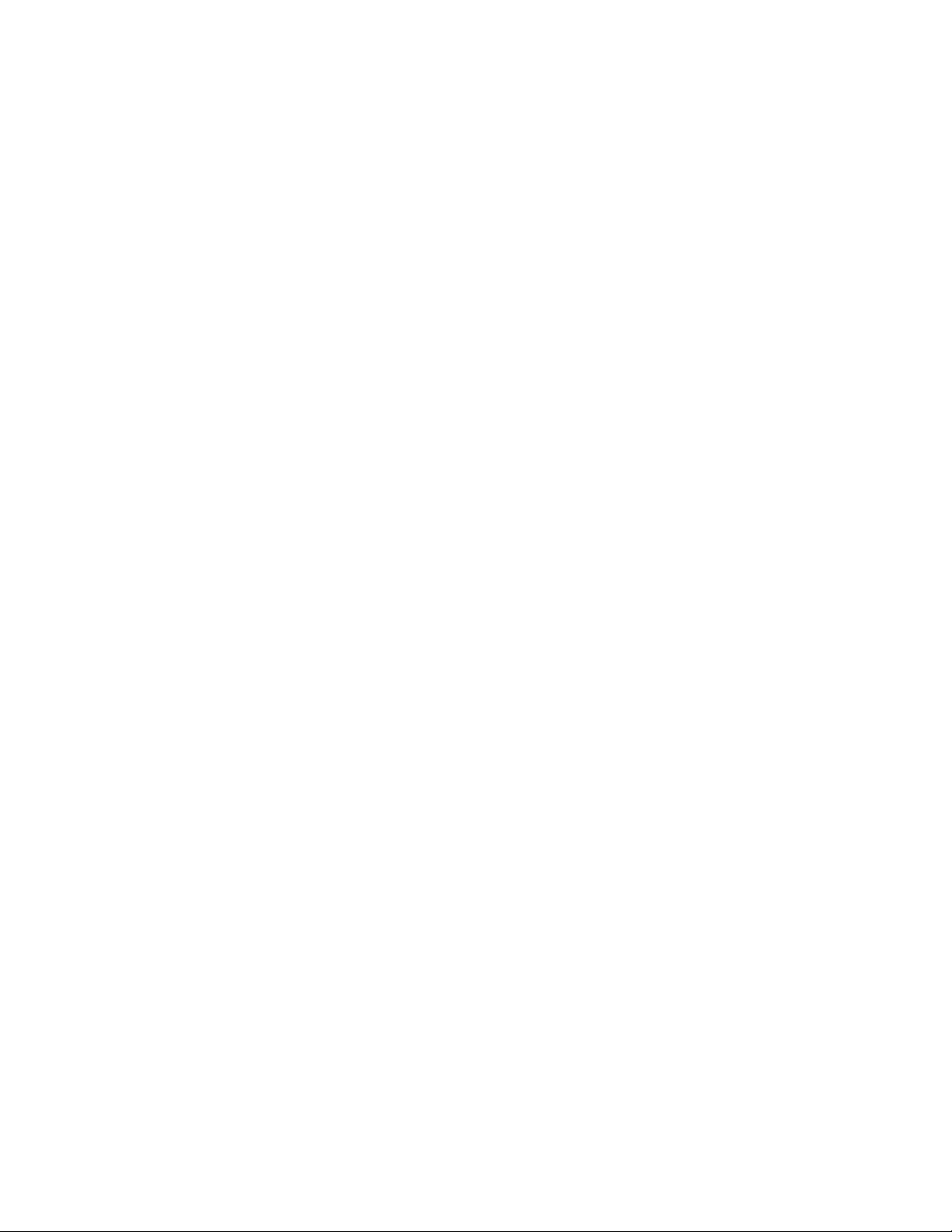
このページは空白です。
Page 5
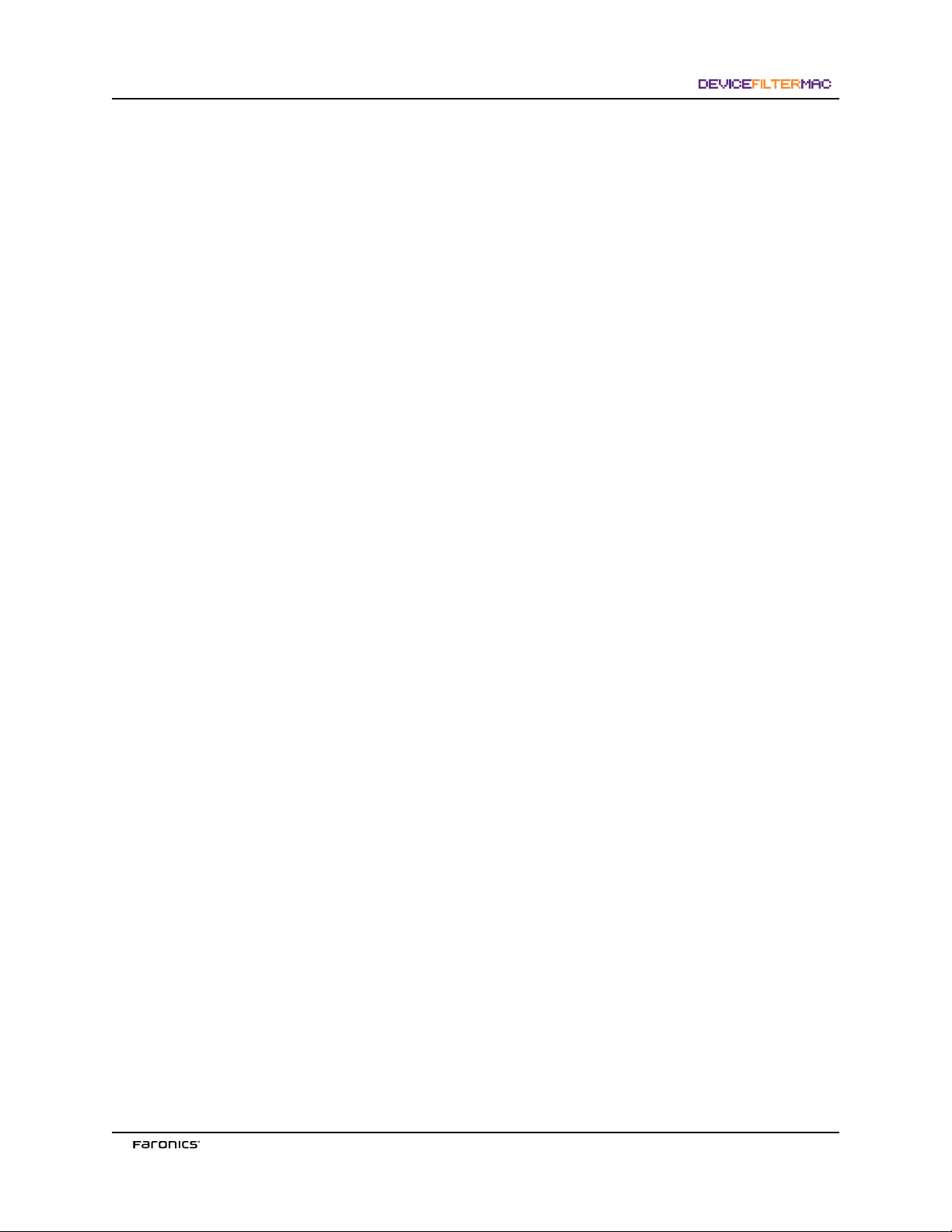
目次
Device Filter 概要 7
Device Filter について 7
Apple Remote Desktop (ARD) について 7
コマンドライン コントロール機能 7
システム要件 7
Faronics について 7
Device Filter のインストール 8
Device Filter カスタム インストーラを使用したインストール 8
Device Filter Mac 基本インストーラを使用したインストール 8
Apple Remote Desktop からのインストール 8
旧バージョンがある場合のインストール 8
Device Filter のアンインストール 8
Device Filter 環境設定ペインの使用 9
Device Filter の第 1 のユーザーの作成 9
[スタート] タブ 10
[FireWire] タブ 11
[USB] タブ 12
[ネットワーク] タブ 13
[管理] タブ 14
[ロギング] タブ 15
[ユーザー] タブ 17
Device Filter アイコン 18
ソフトウェアの更新の確認 18
付録 I: Device Filter Assistant およびインストーラのカスタマイズ 19
付録 II: Apple Remote Desktop 統合タスク 26
タスクの使用および編集 27
ターゲット コンピュータの [タスク] リストへの追加 28
ARD の出力例 30
コマンドライン スクリプトの例 30
Page 6

このページは空白です。
Page 7
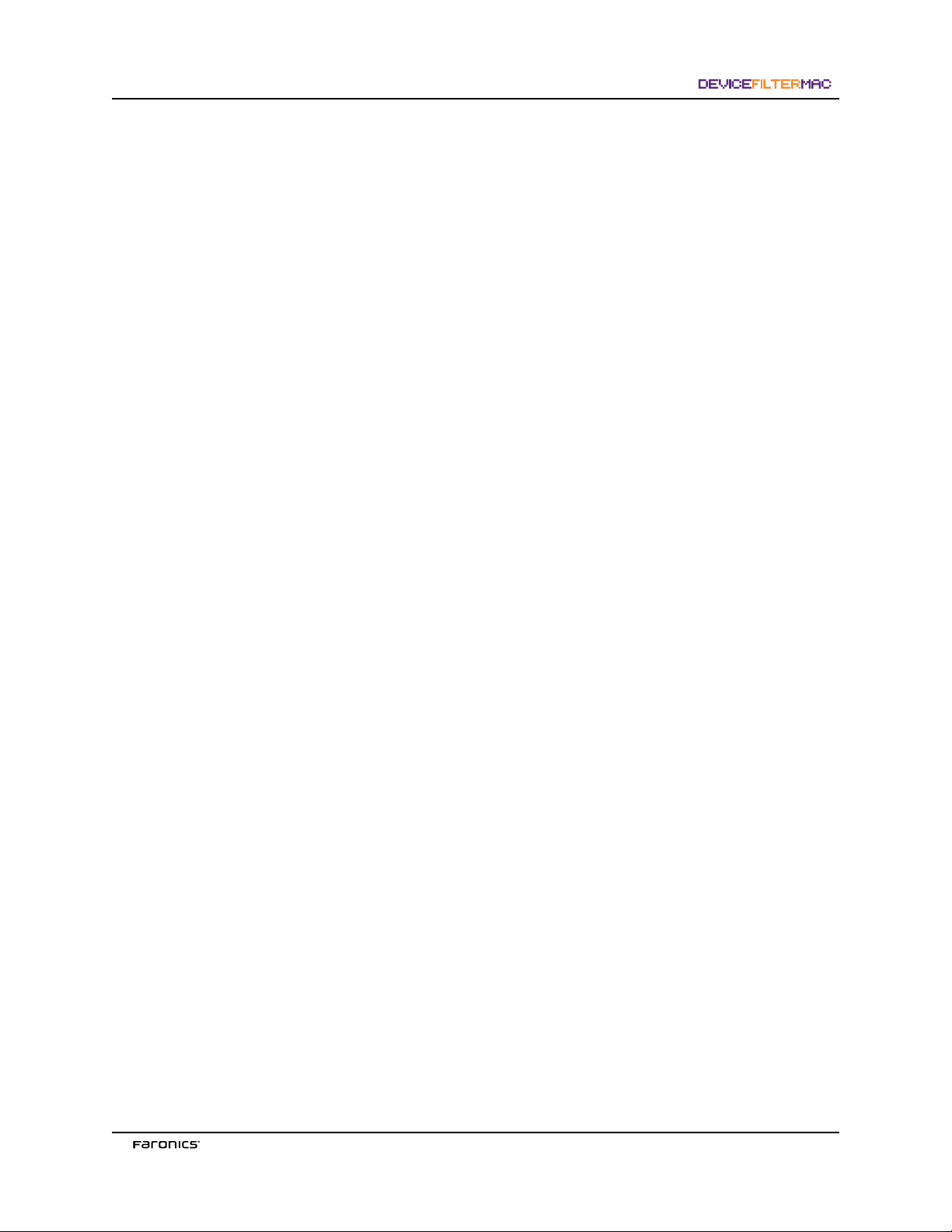
DeviceFilter概要
DeviceFilterについて
Device Filter Mac は、クライアントに接続するデバイスやリムーバブル メディアを指定お
よび管理するためのドライバ レベルのアプリケーションです。本アプリケーションでは、
USB および FireWire、CD/DVD、LAN/無線 Ethernet、モデム、Bluetooth、IR (赤外線) など
の接続がコントロールできます。Device Filter Mac は、OS X の [システム環境設定] 内のプ
ログラムの環境設定ペインに表示されます。
管理者は、アクセスを禁止した記憶デバイスに 1 回に限りアクセス許可したり、一定の時
間に限って許可することもできます。また Device Filter の管理者は、Device Filter Mac の環
境設定ペインあるいはユーザー指定のアクティビティ ログ ファイルを使用して、監視下の
任意のデバイスまたは接続の接続アクティビティを追跡できます。
Device Filter Mac は、クライアント レベルでの管理または Apple Remote Desktop (ARD) によ
るリモート管理が可能です。
AppleRemoteDesktop(ARD) について
Apple Remote Desktop は、アップルコンピュータ社の Mac OS X 用デスクトップに対する
完全なデスクトップ管理ソリューションです。Faronics は Apple Remote Desktop の販売
およびテクニカル サポート情報の提供は行っておりません。ARD に関する詳細は、
http://www.apple.com/remotedesktop を参照してください。
コマンドライン コントロール機能
付録 II で ARD との併用について説明しているタスクは、他のサード パーティのコマンド
ライン コントロール プログラムでも使用できます。
システム要件
Device Filter の使用には Mac OS X v10.3.0 以上が必要です。
Device Filter はユニバーサル アプリケーションで、Intel および PPC に対応しています。
ARD 統合には Apple Remote Desktop version 2.2 以上が必要です。.
推奨される最小 RAM は 256 MB です。
Faronicsについて
Faronics は、マルチユーザー環境にあるコンピュータの保護、および管理用ソリューショ
ンを目的とした高機能ユーティリティ・ソフトの開発・販売を行う企業です。Faronics の
市場をリードするソリューションは、システムの可用性を 100 パーセント確保すること
で、多くの情報技術専門家やコンピュータ室管理者の日常業務を劇的に改善してきまし
た。学校施設をはじめ、医療機関、図書館、政府組織、または法人企業で Faronics のユー
ザーを主導としたパワフルなテクノロジー改革を有効に御使用頂いています。1996年に設
立された Faronics は、現在米国とカナダの2ヵ所にオフィスがあります。積極的な成長戦略
と世界的展望を持つ Faronics は、さらなる新規市場の開拓を目指しています。多様なユー
ティリティソフトにより、Faronics はこれからも革新的でユニークなソリューションをご
提供し、ユーザの生産性向上に貢献して参ります。
Page 8
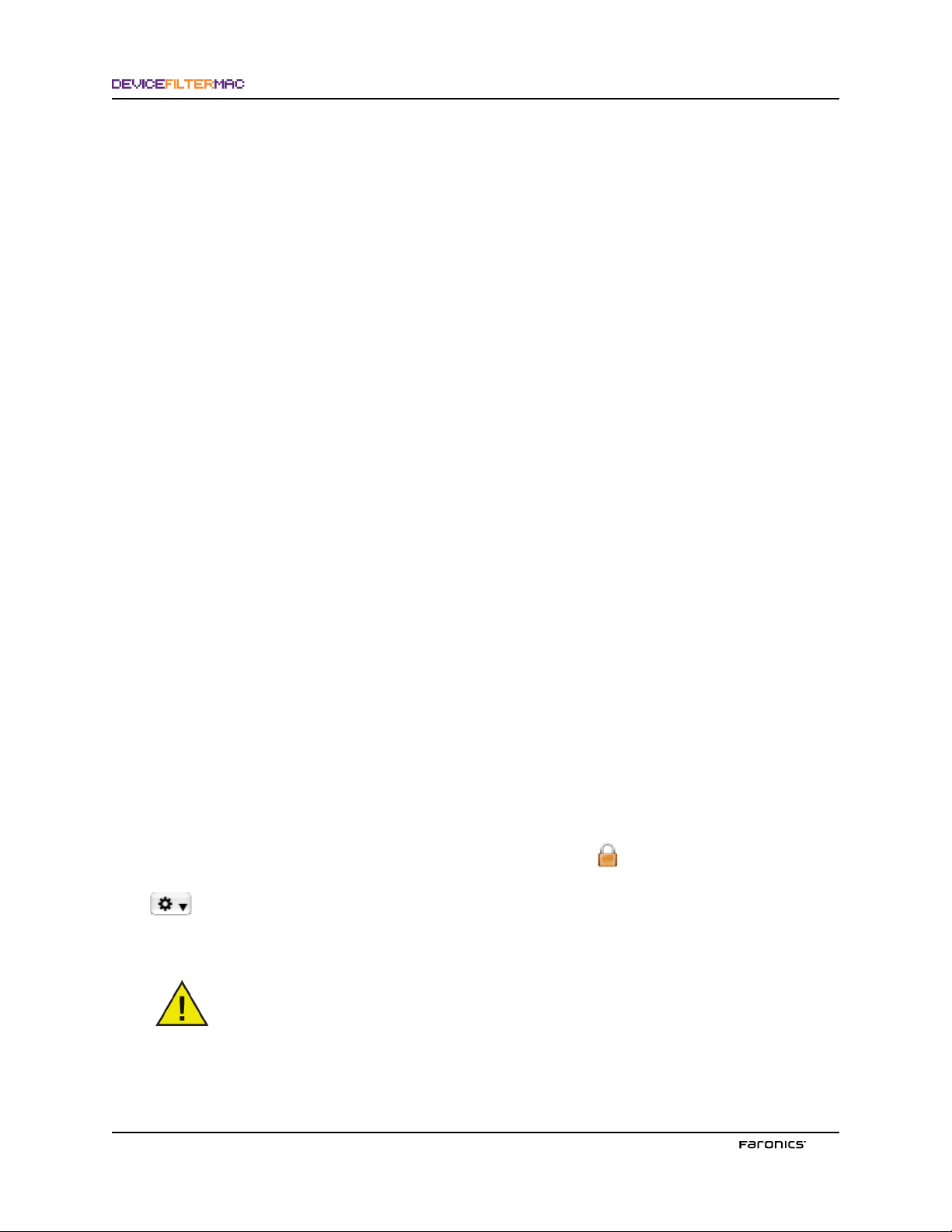
DeviceFilterのインストール
Device Filter のインストールと設定には管理者権限が必要です。
Device Filter は CD-ROM で、または .dmg ファイルをインターネットからダウンロードして
入手可能です。
DeviceFilter カスタム インストーラを使用したインストール
Device Filter カスタム インストーラは Device Filter Assistant を使用して作成できます。
詳細は付録 I を参照してください。
DeviceFilterMac 基本インストーラを使用したインストール
Device Filter を 1 台のコンピュータにインストールするには、以下の作業を実行します。
1.
Device Filter.pkg をダブルクリックして、インストール処理を開始します。(設定に
よっては、ファイルの拡張子は表示されません)
2.
表示されるステップに従ってライセンス許諾を読み、同意します。
3.
[インストール]
Filter Mac は [システム環境設定] にある環境設定ペインからアクセスできます。
インストールを完了するには、コンピュータを再起動する必要があります。
AppleRemoteDesktopからのインストール
Device Filter は一般的なインストールパッケージファイルとして配布されており、Apple
Remote Desktop の [パッケージをインストール] コマンドにより、ネットワークからインス
トールできます。詳細は Apple Remote Desktop ユーザー ガイドを参照してください。Apple
Remote Desktop を使用した Device Filter のネットワーク経由の操作の詳細は、付録 II を参照
してください。
をクリックすると、Device Filter Mac がインストールされます。Device
旧バージョンがある場合のインストール
新バージョンをインストールする前に、旧バージョンの Device Filter をアンインストール
することを推奨します (必須ではありません)。
DeviceFilterのアンインストール
Device Filter をアンインストールするには、ロック アイコン をクリックして環境設定ペイ
ンのロックを解除します。この際、Device Filter のユーザー名とパスワードが必要です。.
アイコンをクリックし、メニューから
画面に表示される指示に従って進みます。アンインストールを完了するには、再起動が必
要です。
Deep Freeze を実行中のマシンに Device Filter がインストールされている場合、
正常にアンインストールが実行されるには Mac は非保護状態でなければなり
ません。Deep Freeze が保護状態にある場合、アンインストール コマンドが拒
否され、その理由が表示されます。
[アンインストール]
を選択します。
Page 9
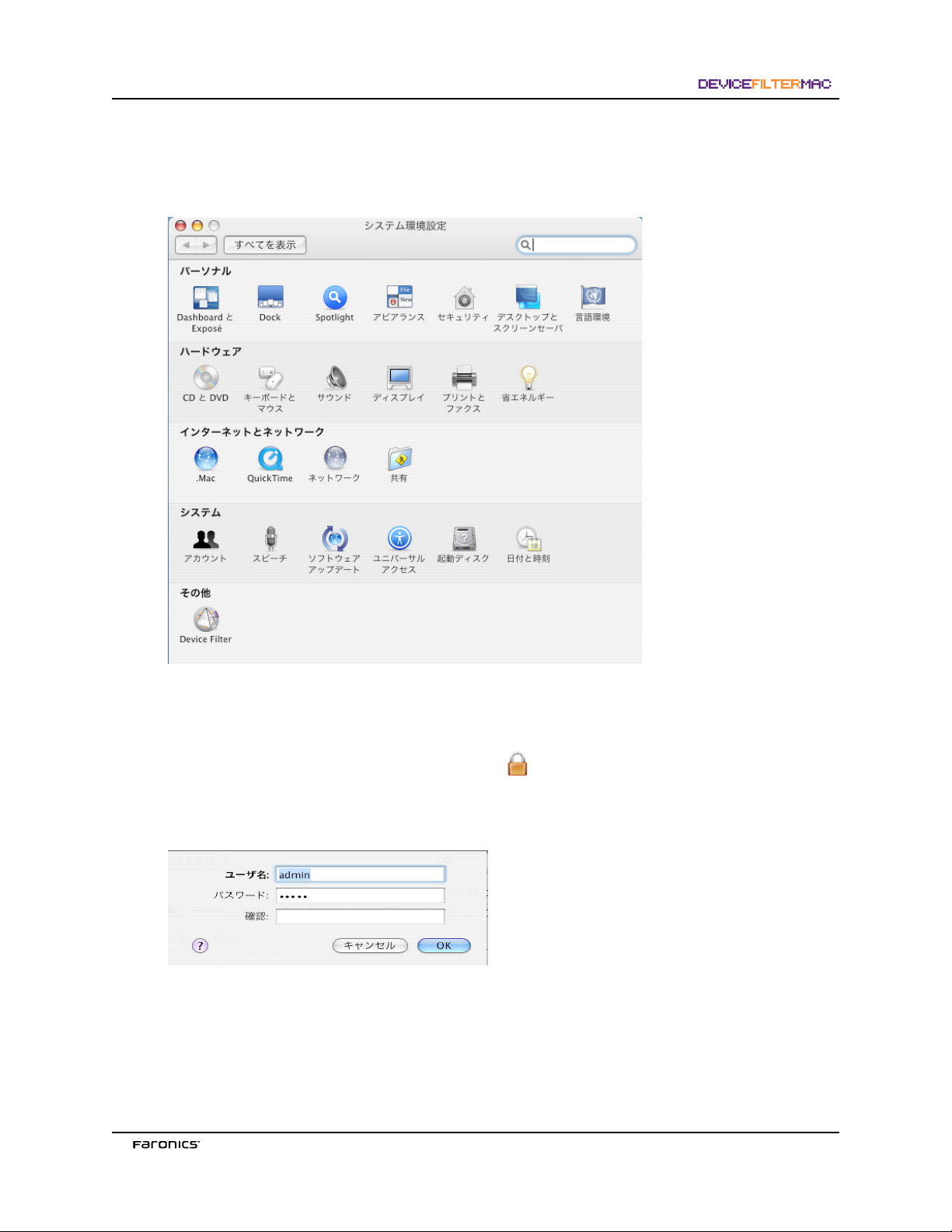
DeviceFilter環境設定ペインの使用
Device Filter の環境設定ペインを起動するには、[システム環境設定] を開き、
示されている [Device Filter] アイコンをクリックします。
[その他
]
に表
DeviceFilter の第 1 のユーザーの作成
インストール前に Device Filter Assistant から第 1 のユーザーを指定した場合を除き、Device
Filter の第 1 のユーザーの設定は環境設定ペインへの初回アクセス時に行います。
Device Filter を設定するには、ロック アイコン をクリックして環境設定ペインのロック
を解除します。(変更が完了したら、もう一度ロック アイコンをクリックして画面をロッ
クし、誤ってその他の変更をしないようにしてください。)
ロック アイコンを初めてクリックした際に、次のダイアログが表示されます。
ユーザー名とパスワード
第 1 のユーザーは、Device Filter の管理者権限を持つユーザーとして扱われます。ユーザー
の追加、編集、削除ができるのは Device Filter の第 1 ユーザーのみです。なお第 1 ユーザー
は削除できません。
[ユーザー] タブでは、第 1 ユーザー以外に、3 人までユーザーを作成できます。これらのユー
ザーは Device Filter Administrator となります。
ムの設定を変更するには、Device Filter のユーザー名とパスワードが必要です。
を入力し、確認のためパスワードを再入力して
環境設定ペインのロックを解除してプログラ
[OK.
]
をクリックしま
Page 10

[スタート] タブ
[スタート
]
タブでは Device Filter の有効化をはじめ、「ステルス モード」やカメラ/CD/
DVD の動作など、さまざまなオプションの設定が可能です。
Device Filter によるコントロールをアクティブにするには、
[Device Filter の有効化
]
オプション
をチェックします。
Device Filter を有効にすると、設定内容はただちに適用されます。再起動の必要
はありません。ただし、赤外線 (IR) ポートを有効化/無効化する場合は例外で、
再起動するまで変更は適用されません。
ステルス モード
Device Filter を非表示にするには、
[無効化されたアイコンをメニュー バーで非表示
[有効化されたアイコンをメニュー バーで非表示
]
をチェックします。
]
または
カメラおよび CD/DVD のコントロール
カメラやビデオカメラを許可するには、希望するオプションをチェックします。
ユーザーに読み込み専用で CD/DVD にアクセスを許可するか、書き込み/読み込み両方の
アクセスを許可するかをオプションから選択してチェックします。これらのオプション
は、内部および外部 CD/DVD ドライブの両方に適用されます。
10
Page 11

[FireWire]タブ
[FireWire
]
タブでは、コンピュータへの FireWire (IEEE 1394) デバイスのマウント方法を設定します。
FireWire デバイスのマウントを拒否するか、読み込み専用または読み込み/書き込み両用で
許可するかをオプションから選択します。
FireWire デバイスの読み込み/書き込みサイズを制限する場合は、所定のフィールドに上限
値を GB (ギガバイト) で入力します。
FireWire デバイスのアクティビティを記録するには、
ます。ログは、環境設定ペインの
[ロギング]
タブ内および
[ログ アクティビティ]
[ロギング
]
タブで指定した場所
をチェックし
にあるアクティビティ ログに表示されます。
正常に取り出されなかった FireWire ディスクは、読み込み専用でマウントで
きません。FireWire で接続された CD/DVD ドライブの動作は、[スタート] タ
ブにあるオプションで設定します。
11
Page 12

[USB]タブ
[USB
]
タブでは、コンピュータへの USB デバイスのマウント方法を設定します。
USB デバイスのマウントを許可するかどうか、読み込み専用または読み込み/書き込み両用
で許可するかをオプションから選択します。
USB デバイスの読み込み/書き込みサイズを制限する場合は、所定のフィールドに上限値を
GB (ギガバイト) で入力します。
USB デバイスのアクティビティを記録するには、
す。ログは、環境設定ペインの
[ロギング
]
タブ内および
[ログ アクティビティ]
[ロギング
]
タブで指定した場所に
をチェックしま
あるアクティビティ ログに表示されます。
キーボードやマウスなどの USB 周辺機器は、Device Filter のコントロールに
より影響されることはありません。USB で接続された CD/DVD ドライブは、
[
スタート] タブにあるオプションで設定します。
12
Page 13

[ネットワーク] タブ
[ネットワーク
]
タブでは、クライアントで有効にするネットワークの設定や接続を設定します。
次のオプションの中から、コンピュータ上で有効にするネットワーク設定および接続を選
択します。
LAN Ethernet
•
無線
•
モデム
•
Bluetooth (モデムのみ)
•
IR (赤外線) ポート: このオプションを選択した場合、有効化/無効化の適用に再起
•
動が必要です。
ネットワーク接続のアクティビティを記録するには、
ます。採取したログは、環境設定ペインの
示されます。
1
[ロギング
[ログ アクティビティ
]
タブ内および利用ログ ファイルに表
]
をチェックし
Page 14

[管理] タブ
[管理
]
タブでは、記憶デバイスに対して特定の許可を設定します。
無効 に指定しているデバイスの使用を 1 度だけ許可するには、
限り有効化
]
をチェックします。
無効に指定しているデバイスの使用を一定の時間に限り許可するには、
スを有効化
]
をチェックします。
[デバイスのマウントを一度
[時間を限りアクセ
これらのオプションを選択した場合、無効に指定されているデバイスがクライアントに接
続された際にダイアログ ボックスが表示されます。続行するには、Device Filter のユーザー
名とパスワードを入力する必要があります。
一定の時間に限ってアクセスを許可する場合は、デバイスを許可する時間 (分単位) を所定のフ
ィールドに入力します。アクセス許可が切れる 2 分前になるとユーザーに警告が表示されます。
14
Page 15

[ロギング] タブ
[ロギング
]
タブでは、管理者が特定のデバイス/接続のアクティビティを確認したり、その
他のロギング オプションを指定できます。
アクティビティ
が表示されます。
]
オプションを選択している場合、
[FireWire
[ロギング
]
、
[USB
]
、
[ネットワーク
]
タブにこれらのアクティビティ
]
タブで
[ログ
ロギング データは、このタブまたは Device Filter のアクティビティ ログ ファイルで確認できます。
アクティビティ ログ ファイルの名前と保存場所を指定するには (Device Filter Assistant で事
前に指定されていない場合)、
[選択
]
をクリックしてファイル名を入力し、希望する保存場
所を指定します。
Device Filter Assistant で事前に設定された保存場所が存在しない場合、インス
トール時にロギングが無効となり、別の保存場所を指定するよう促す警告ダ
イアログ ボックスが表示されます。
Deep Freeze がインストールされたコンピュータで Device Filter を実行してい
る場合は、アクティビティ ログ ファイルを非保護のパーティションに保存し
てください。そうしないと、再起動後にログ ファイルが消去されます。
1
Page 16

Device Filter では、ログ情報は次の内容別に表示されます。
[
日付
•
•
•
•
•
] はアクティビティがあった日付を表示します
[
ユーザー
[
デバイス
[
アクション
[
大きさ
] はアクティビティがあったアカウントのローカル ユーザー名を表示します
] は利用された接続の種類またはデバイス名を表示します
] は受信、送信、読み込み、書き込みなどのアクションの種類を表示します
] はデータ アクティビティのサイズをキロバイト (K) で表示します
エントリを同じ日付、アクション、ユーザー、デバイスでまとめる (ログ ファイルのサイ
ズを縮小できます) には、[
注意: アクティビティ ログの凝縮は、継続的に実行することも可能です。その場合、新し
いデータは凝縮したログ ファイルに統合されます。
[ロギング] ウィンドウから古いデータを消すには、既存のアクティビティ ログ
ファイルを消去するか、ファイル名を変更します。すると空のアクティビティ
ログ ファイルが新たに作成され (ファイル名は変更前と同じ)、[ロギング] ウィン
ドウに新しいフ
16
凝縮
] をクリックします。
ァイルに記録されたアクティビティが表示されます。
Page 17

[ユーザー] タブ
[ユーザー
]
タブではユーザーの追加、削除、編集ができます。Device Filter のユーザーは、
Device Filter の管理者として固有のユーザー名とパスワードを持っています。Device Filter
のユーザーは 4 名まで作成できます。
第 1 のユーザーは、Device Filter の管理者権限を持つユーザーとして扱われます。ユーザー
の追加、編集、削除ができるのは Device Filter の第 1 ユーザーのみです。なお第 1 ユーザー
は削除できません。
環境設定ペインのロックを解除してプログラムの設定を変更するには、Device Filter のユー
ザー名とパスワードが必要です。
ユーザーの追加
ユーザーを追加するには
[追加
]
をクリックします。表示されるダイアログに新規ユーザー
名とパスワードを入力し、確認のためパスワードを再入力します。
[
OK] をクリックすると、新規ユーザーが
[ユーザー]
タブに表示されます。
ユーザーの削除
ユーザーを削除するには、削除したいユーザー名を選択して
[削除
]
をクリックします。
第 1 のユーザーは、Device Filter の管理者権限を持つユーザーとして扱われます。第 1 ユーザー
は、ユーザーの追加、
編集、削除ができる唯一のユーザーあるため、削除できません。
ユーザーの編集
ユーザー情報を編集するには
ザーの新しいユーザー名と新しいパスワードを入力し、確認のためパスワードを再入力します。
[OK
]
をクリックするとユーザー情報が更新されます。
1
[編集
]
をクリックします。表示されたダイアログに、編集するユー
Page 18

DeviceFilterアイコン
Device Filter がインストールされている場合、メニュー バーに Device Filter アイコンが表示
されます。
有効アイコン は、Device Filter
無効アイコン は、Device Filter
によるコントロールがアクティブであることを示します。
によるコントロールがアクティブでないことを示します。
ソフトウェアの更新の確認
インストールされている Device Filter が最新のバージョンかどうかをチェックするには、
をクリックし [
更新の確認…
] を選択します。
初期設定のブラウザが起動し、既存のバージョンが最新かどうか、最新バージョンがダウ
ンロード可能かどうかを示すページが表示されます。リンクに従ってください。
現在使用中の Device Filter Mac が最新バージョンであるかどうかは、Apple Remote Desktop
の [
checkForUpdates
] タスクからも確認することができます。
1
Page 19

付録I:DeviceFilterAssistantおよびインストーラのカスタマイズ
Device Filter Assistant を使用してカスタムの Device Filter インストール パッケージを作成
し、複数のクライアント環境向けにグローバル設定を作成できます。また、使用システム
の Apple Remote Desktop (ARD) コンソールに、Device Filter Assistant 専用の「保存したタス
ク」を直接インストールすることもできます。カスタマイズされた Device Filter インストー
ルパッケージには、
動していると、タスクのインストールは正常に実行されません。
[Device Filter Assistant] を実行するには、以下の作業を行ってください。
1.
プログラムのアイコンをダブルクリックして [Device Filter Assistant] を開きます。
[紹介
]
画面が表示されます。
ARD タスクは含まれていません。ARD または ARD エージェントが起
2.
[次へ
]
をクリックします。
1
[Device Filter タスク
]
画面が表示されます。
Page 20

3.
Device Filter Mac
固有のタスク
を現在使用中のコンピュータの ARD にエクスポー
トする場合は、[はい。タスクをインストールします] ボックスをチェックします。
ARD または ARD エージェントが実行中の場合、ダイアログが表示され、ARD を
ただちに終了するか後で終了するか、2 つのオプションから選択できます。Device
Filter タスクをインストールできるのは、ARD を実行していない時のみです。希望
のアクションを選択して
[次へ
]
をクリックします。
[Device Filter カスタムインストーラ
4.
クライアント用カスタム インストーラを作成するには、
ラを作成します] を選択し、[次へ
]
画面が表示されます。
]
をクリックします。
[はい。カスタムインストー
20
[Device Filter アドミニストレータ
]
画面が表示されます。
Page 21

5.
カスタム インストーラで作成し、Device Filter Mac の Apple Remote Desktop タスク
で使用する Device Filter Administrator の
スワードを再入力して確認し、
[スタートアップ コントロール
[次へ
]
画面が表示されます。
ユーザー名とパスワード
]
をクリックします。
を入力します。パ
6.
[スタートアップ コントロール
]
画面では Device Filter の有効化をはじめ、「ステルス
モード」やカメラ/CD/DVD のコントロールなど数々のオプションを設定します。
Device Filter によるコントロールをアクティブにするには、
[Device Filter の有効化
オプションをチェックします。
ステルス モード
Device Filter を非表示にするには、
または
[無効化されたアイコンをメニュー バーで非表示
[有効化されたアイコンをメニュー バーで非表示
]
をチェックします。
カメラおよび CD/DVD のコントロール
カメラやビデオカメラを許可するには、希望するオプションをチェックします。
ユーザーに読み込み専用で CD/DVD にアクセスを許可するか、書き込み/読み込み
両方のアクセスを許可するかをオプションから選択してチェックします。これら
のオプションは、内部および外部 CD/DVD ドライブの両方に適用されます。
デバイスおよび接続のアクティビティを記録する場合は、
[選択
]
をクリックして
ファイル名を入力し、希望する保存場所を指定します。
この際、ターゲット マシン上に存在する場所を選択してください。指定
されたアクティビティ ログの保存場所がクライアント上に存在しない
場合、インストール時にロギングが無効となり、別の保存場所を指定す
るよう促す警告ダイアログ ボックスが表示されます。
Deep Freeze がインストールされたコンピュータで Device Filter を実行している
場合は、アクティビティ ログ ファイルを非保護のパーティションに保存して
ください。そうしないと、再起動後にログ ファイルが消去されます。
]
]
21
Page 22

[次へ
]
をクリックします。
7.
[USB コントロール]
画面では、コンピュータへの USB デバイスのマウント方法を
[USB コントロール
]
画面が表示されます。
設定します。
USB デバイスのマウントを許可するかどうか、読み込み専用または読み込み/書き込み
両用で許可するかをオプションから選択します。USB デバイスの読み込み/書き込みサ
イズを制限する場合は、所定のフィールドに上限値を GB (ギガバイト) で入力します。
USB のアクティビティを監視するには、
ログは、環境設定ペインの
[ロギング
[ログ アクティビティ
]
タブ内および
[ロギング
]
をチェックします。
]
タブで指定した場
所にあるアクティビティ ログに表示されます。
[次へ
]
をクリックします。
[FireWire コントロール
]
画面が表示されます。
22
Page 23

8.
[FireWire コントロール
]
画面では、コンピュータへの FireWire (IEEE 1394) デバイス
のマウント方法を設定します。
FireWire デバイスのマウントを拒否するか、読み込み専用または読み込み/書き込み両用
で許可するかをオプションから選択します。FireWire デバイスの読み込み/書き込みサイ
ズを制限する場合は、所定のフィールドに上限値を GB (ギガバイト) で入力します。
FireWire のアクティビティを監視するには、
す。ログは、環境設定ペインの
[ロギング
[ログ アクティビティ
]
タブ内および
所にあるアクティビティ ログに表示されます。
USB および FireWire で接続された CD/DVD ドライブのコントロールは、
[
スタートアップ コントロール] 画面にあるオプションで設定します。
[次へ
]
をクリックします。
[ネットワーク コントロール
]
をチェックしま
[ロギング
]
画面が表示されます。
]
タブで指定した場
9.
[ネットワーク コントロール]
画面では、クライアント上で有効にするネットワー
クの設定や接続を設定します。
LAN Ethernet
•
無線
•
モデム
•
Bluetooth (モデムのみ)
•
IR (赤外線) ポート
•
ネットワーク接続のアクティビティを記録するには、
ェックします。ログは、環境設定ペインの
[ロギング
[ログ アクティビティ
]
タブ内および
[ロギング
]
をチ
]
ブおよびアクティビティ ログに表示されます。
[次へ
]
をクリックします。
2
[Administrator オプション
]
画面が表示されます。
タ
Page 24

10.
[Administrator オプション] 画面では、特定の権限に関するオプションを有効にします。
無効に指定しているデバイスの使用を 1 度だけ許可するには、
を一度限り有効化
]
をチェックします。
[デバイスのマウント
無効に指定しているデバイスの使用を一定の時間に限って許可するには、
限りアクセスを有効化
[次へ
]
をクリックします。Device Filter
]
をチェックします。
インストーラの選択画面
が表示されます。
[時間を
24
Page 25

11.
[選択
]
をクリックして、Device Filter Mac フォルダにある Device Filter Mac インストー
ラ パッケージ (Device Filter.pkg) の場所に移動します。あるいは、パッケージ ファイル
を
[選択
]
の指定
ダイアログ画面へとドラッグします。
]
画面が表示されます。
[次へ
]
をクリックします。
[保存場所
12.
[選択
]
をクリックします。標準の [保存] ダイアログが表示されます。クライアント用カ
スタム インストーラを保存する場所を指定して選択します。あるいは、希望する保存場
所を
[選択
]
ダイアログ画面にドラッグ&ドロップします。
[次へ
]
をクリックします。
クライアント用カスタムインストーラが正常に作成され、Device Filter タスクが
ARD にインストールされたことを示す最終画面が表示されます。
13.
[終了
]
をクリックして [Device Filter Mac Assistant] を終了します。
2
Page 26

付録II:AppleRemoteDesktop統合タスク
[Device Filter Assistant] は、Apple Remote Desktop で使用するタスクをインストールできま
す。これらのタスクを供給、または起動ポイントとして使用することで、ARD で Device
Filter Mac を制御できます。Assistant を実行すると、次のように ARD にタスクがインストー
ルされます。
注意: ARD 2.2 では、Device Filter 固有のタスクは名前付きのフォルダではなく、[
タスク
下の表に各タスクの機能を示します。「
] フォルダに保存されます。
status
.」以外のタスクは Device Filter Mac の環境設
定ペインでも設定可能です。
タスク 機能
addUser
allowCameras
allowCDDVDMounting
allowVideoCameras
deleteUser
disable
disableAdminCanAuthorizeForTime
disableBluetooth
disableCDDVD
disableIR
disableLANEthernet
新規ユーザーをターゲット コンピュータに追加する
ターゲット コンピュータへのデジタル カメラの接続を許可する
内部/外部 CD/DVD ドライブを読み込み専用でターゲット コン
ピュータにマウントできるよう許可する
ターゲット コンピュータへのビデオ カメラの接続を許可する
ターゲットコンピュータからユーザーを削除する
ターゲット コンピュータのDevice Filter 保護を無効にする
デバイスの使用を一定の時間に限って許可するオプションを
無効にする
ターゲット コンピュータの Bluetooth 接続を無効にする
内 部 /外 部 CD/DVD ド ラ イ ブ を読 み 込み / 書き 込 み 両 方で
ターゲット コンピュータにマウントできるよう許可する
ターゲット コンピュータの赤外線接続を無効にする
ターゲット コンピュータの LAN Ethernet 接続を無効にする
保存した
26
Page 27

disableModem
disableOneTimeDeviceMounting
disableWireless
dontCameras
dontCDDVDMounting
dontlogFireWire
dontlogNetwork
dontlogUSB
dontVideoCameras
editUser
enable
enableAdminCanAuthorizeForTime
enableBluetooth
enableCDDVD
enableIR
enableLANEthernet
enableModem
enableOneTimeDeviceMounting
enableWireless
hideDisabledIcon
hideEnabledIcon
logFireWire
logNetwork
logUSB
setFireWireOptions
setUSBOptions
showDisabledIcon
showEnabledIcon
status
uninstall
version
ターゲット コンピュータのモデム接続を無効にする
デバイスの使用を 1 度だけ許可するオプションを無効にする
ターゲット コンピュータの無線 LAN Ethernet 接続を無効にする
ターゲット コンピュータへのデジタル カメラの接続を無効にする
内部/外部 CD/DVD ドライブを読み込み専用でターゲット
コンピュータにマウントできないようにする
FireWire 接続アクティビティのロギングを無効にする
ネットワーク接続アクティビティのロギングを無効にする
USB 接続アクティビティのロギングを無効にする
ターゲット コンピュータへのビデオ カメラのマウントを無
効にする
ターゲット コンピュータのユーザー名とパスワードを編集する
ターゲット コンピュータの Device Filter 保護を有効にする
デバイス使用を一定の時間に限って許可するオプションを有
効にする
ターゲット コンピュータの Bluetooth 接続を有効にする
内部/外部 CD/DVD ドライブの読み込み/書き込みのマウント
を有効にする
ターゲット コンピュータの赤外線接続を有効にする
ターゲット コンピュータの LAN Ethernet 接続を有効にする
ターゲット コンピュータのモデム接続を有効にする
デバイスの使用を 1 度だけ許可するオプションを有効にする
ターゲット コンピュータの無線 LAN Ethernet 接続を有効にする
Device Filter メニュー バーの無効アイコンを非表示にする
Device Filter メニュー バーの有効アイコンを非表示にする
FireWire 接続デバイスのアクティビティをロギングする
ネットワーク接続 (Ethernet、Bluetooth、無線) のアクティビティ
をロギングする
USB 接続デバイスのアクティビティをロギングする
FireWire デバイスの接続オプションを設定する
USB デバイスの接続オプションを設定する
ターゲット コンピュータの Device Filter メニュー バーに
無効
アイコンを表示する
ターゲット コンピュータの Device Filter メニュー バーに
有効
アイコンを表示する
ターゲット コンピュータの Device Filter ステータスを表示する
ターゲット コンピュータから Device Filter をアンインストール
する
ターゲット コンピュータの Device Filter のバージョンを表示する
タスクの使用および編集
タスクを使用するには、それぞれのタスクにユーザー名やパスワードなど特定のサイト情
報を追加して、編集しておく必要があります。タスクを実行するには、次の条件および設
定を ARD に適用する必要があります。
2
Page 28

•
タスクに対するターゲットコンピュータを必ず指定する
•
コマンドを実行するために、ターゲットコンピュータのユーザを必ず指定する
一般的に、コマンドは次のような構造になります。
<path>/CLI <username> <pwd> <commandname> [<parameter1> .<parameterN>]
ここで、<path> はプログラムのインストール場所、<username> はユーザー名、<pwd> はパ
スワード、<commandname> はサポートされているコマンドを指します。パラメータの一覧
を表示するには、[<parameter1> .. <parameterN>] を使用します。
例:
1.
status タスク - /Library/Application\ Support/Faronics/DeviceFilter/CLI
“admin” “password” status
ここで、/Library/Application\ Support/Faronics/DeviceFilter/CLI はプログラ
ムのインストール場所、admin はユーザー名、password はパスワード、status は
希望するコマンドです。
2.
setUSBOptions タスク - /Library/Application\ Support/Faronics/DeviceFilter/
CLI “admin” “password” setUSBOptions 0-3 size
ここで 、/ L i b r a r y / Applicat i o n \ S u p p ort/Faro n i c s / D e v i c e Filter/C L I は
プログラムのインストール場所、admin はユーザー名、password はパスワード、
setUSBOptions は希望するコマンドです。0-3 (環境設定ペインの [USB] タブにある
オプションに対応 - 0=マウントを無効にする、1=マウントを読み込み専用で許可
する、2=マウントの読み込みと書き込みを許可する、3=次のサイズ未満の場合、
マウントの読み込みと書き込みを許可する) は 1 番目のパラメータ、size (1 番目の
パラメータで 3 を選択した場合、USB デバイスの最大サイズ(MB)) は 2 番目のパラ
メータです。
uninstall タスクはターゲット コンピュータのルートとして実行する必要があり
ます。そうしなければ、Device Filter Mac のすべてのコンポーネントをアンイン
ストールする許可が得られません。Deep Freeze を実行中のマシンに Device Filter
がインストールされている場合、正常にアンインストールが実行されるには
Mac は非保護状態でなければなりません。Deep Freeze が保護状態にある場合、
アンインストール コマンドが拒否され、その理由が表示されます。
ターゲット コンピュータの [タスク] リストへの追加
このセクションでは、ARD で Device Filter 固有のタスクを操作する基本的な方法について
概説します。ARD および ARD タスクの詳しい操作方法については、ARD ユーザー マニュ
アルまたは ARD のヘルプ ファイルをご覧ください。
タスクを実行するには、タスク実行のターゲットとなるコンピュータが必要です。タスク
実行のターゲットとなるコンピュータを 1 台または複数追加するには、以下のステップを
実行します。
2
Page 29

1.
左側のカラムで、指定したコンピュータをターゲットとするタスクをダブルクリッ
クします。
[タスクの編集] ウィンドウが表示されます。ウィンドウ下部のダイアログには、タ
スクに割り当てられた指定コンピュータがリストされています。コンピュータをリ
ストに追加する前に、そのコンピュータは [
2.
希望するクライアントまたはクライアント グループを、[
リストにあるコンピュータからダイアログにドラッグ&ドロップします。特定の
タスクに割り当てられたコンピュータの数がウィンドウ下部に表示されます。
3.
[
保存
] をクリックします。
以下の図は、ターゲットコンピュータの現在のコンソールユーザで実行するよう設定され
た、 enable タスクです。
コンピュータなし
すべてのコンピュータ
] を読み取ります。
]
各タスクで、ターゲット コンピュータに対する Device Filter ユーザー名およびパスワー
ドを使用できるよう編集する必要があります。上の例では、Device Filter ユーザー名は
admin
、Device Filter パスワードは
タスクにはすでに名前とパスワードが設定されています。
2
admin
です。[Deep Freeze Assistant] の設定によっては、
Page 30

ARD の出力例
次の図は、Status 関数の出力例を示しています。ターゲットのステータスを表示させるに
は、Apple Remote Desktop の [タスクの編集] ウィンドウで [
すべての出力を表示
] チェック
ボックスを選択しておく必要があります。
コマンドライン スクリプトの例
Device Filter Mac タスクにより、管理者は Device Filter Mac クラインアントの電力使用をよ
り柔軟に管理できます。これらのタスクは、複数の異なる他社製
エンタープライズ管理ツー
ルおよび/または中央管理ソリューションと組み合わせてお使いいただけます。これには、
SSH 経由でリモート ワークステーションに接続する際のターミナルでのコマンド実行が含
まれます。
enable コマンドを使用したスクリプトの例を次に示します。
Library/Application\Support/Faronics/DeviceFilter/CLI admin password enable
setUSBOptions コマンドを使用したスクリプトの例を次に示します。
Library/Application\Support/Faronics/DeviceFilter/CLI admin password
setUSBOptions 3 512
これらの例において、
admin
は有効な Device Filter ユーザー、
password
はそのユーザーのパス
ワードです。2 番目のスクリプト例の 3 は、設定した最大サイズ未満まで USB デバイスのマウ
ント (読み込み/書き込み) を許可するオプション、
このスクリプト例を修正すれば、24、25 ページの
512
は設定した最大サイズ (MB) です。
タスク
表に記載されたすべてのタスクを
実行できます。
0
